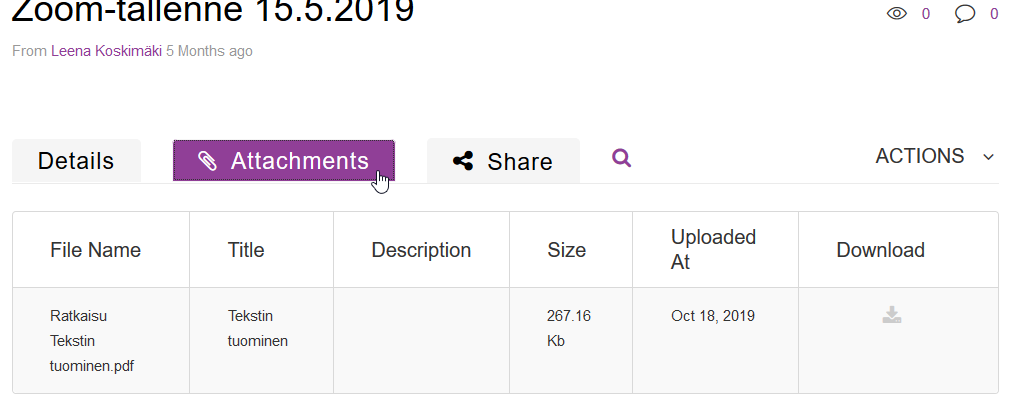Tiedoston lisääminen videosivulle Kalturaan

Sisältö
Voit lisätä videota täydentäviä tai sisältöä selittäviä tiedostoja videon sivulle.
Lisää tiedostoja, kun
- haluat lisätä videolle selittävän tekstisisällön, tiivistelmän jne. ja edistää videon saavutettavuutta.
- haluat tarjota lisämateriaalia videon yhteydessä katsojille.
Ohje
- Siirry osoitteeseen kaltura.hamk.fi. Kirjaudu sisään.
- Lataa tarvittaessa haluamasi video palveluun (ohje videon lataamiseksi Kalturaan) tai etsi video My media -listauksesta (ohje My Media -listan hakuihin).
- Videon sivulta valitse Actions-valikosta Edit. Attachments-välilehdellä voit ladata haluamasi tiedoston tai tiedostoja.
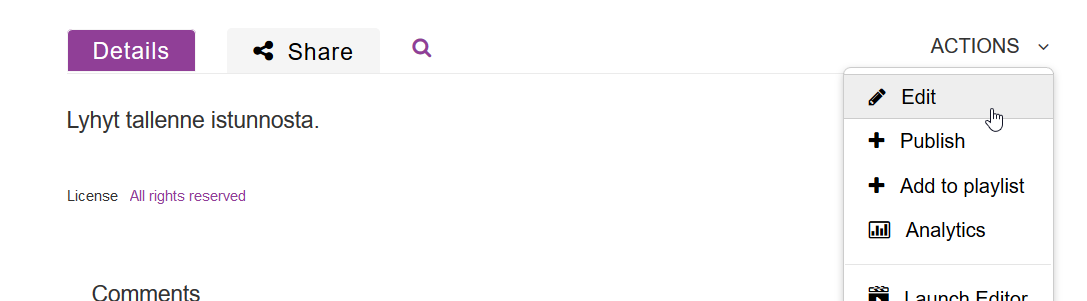
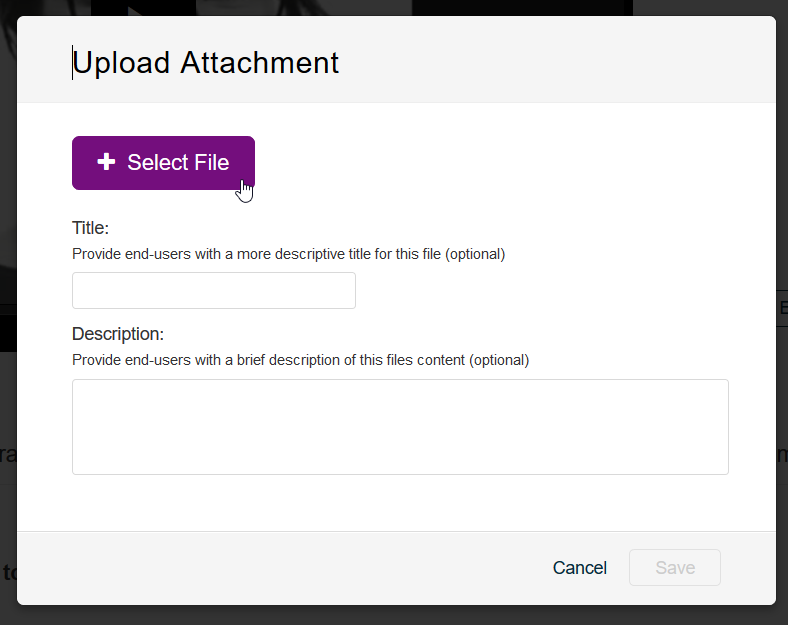
4. Paina Upload file -napista.
- Valitse haluamasi tiedosto Select File-painikkeella.
.
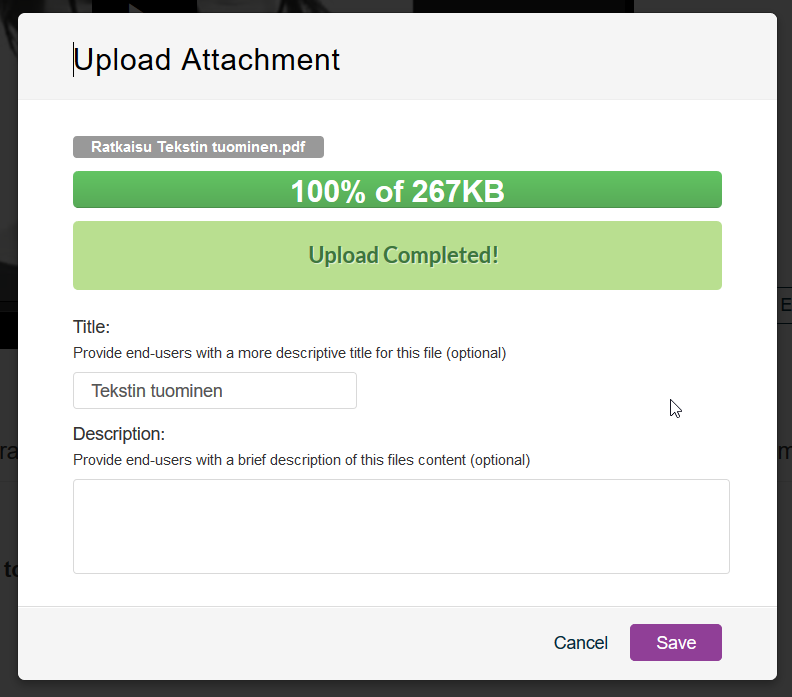
Voit halutessasi lisätä tiedostolle otsikon ja kuvaustekstin.
Tiedoston lataamisen jälkeen voit muokata tiedoston nimeä, poistaa sen tai ladata itsellesi.
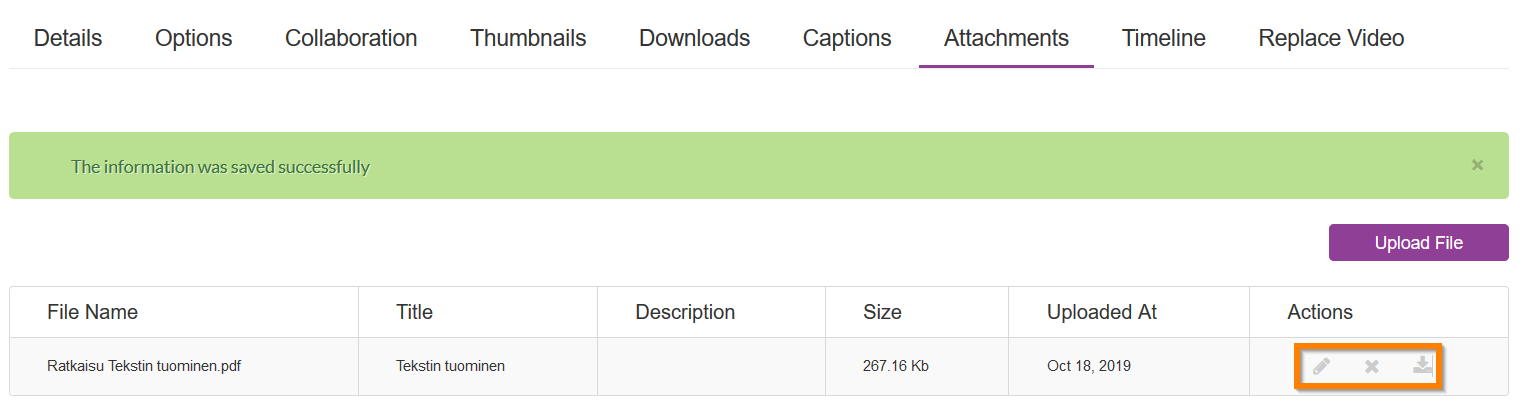
Lataamisen jälkeen tiedosto(t) näkyvät videosivulla erillisenä omana välilehtenään.